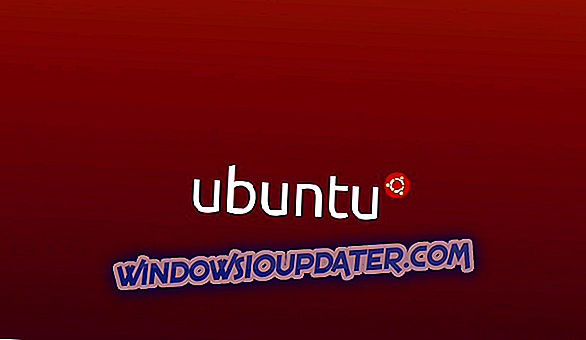Πίνακας περιεχομένων
- Ενσωματωμένα εργαλεία που επεκτείνουν τη διάρκεια ζωής της μπαταρίας των Windows 10
- Εξοικονόμηση μπαταρίας
- PowerCfg
- Ισχύς και ύπνος
- Εφαρμογές τρίτων για επέκταση της διάρκειας ζωής των Windows 10
- Battery Optimizer
- Επεκτασιμότητα ζωής μπαταρίας
- Φροντίδα μπαταρίας
- Αποθηκεύστε τη μπαταρία
- [Οδηγός] Αποτελεσματικές συμβουλές για την παράταση της διάρκειας ζωής των μπαταριών στα Windows 10
- Απενεργοποιήστε την ασύρματη συνδεσιμότητα
- Ρυθμίστε τις ρυθμίσεις οθόνης και τροφοδοσίας του υπολογιστή σας
- Συγχρονισμός δεδομένων λιγότερο συχνά
- Χαμήλωσε την ένταση
- Ρυθμίσεις Wi-Fi και Bluetooth
- Αποσυνδέστε τα περιττά περιφερειακά
- Ενημέρωση των Windows κατά τη φόρτιση
- Χρησιμοποιήστε το Microsoft Edge για περιήγηση
Κάθε άτομο που κατέχει μια κινητή συσκευή γνωρίζει την απογοήτευση που τα χτυπάει μόλις εμφανιστεί μια κόκκινη μπαταρία στην οθόνη της. Οι άνθρωποι δεν είναι πλέον συνδεδεμένοι σε μια σταθερή επιφάνεια εργασίας για να πραγματοποιούν τις καθημερινές μετακινήσεις τους και συσκευές όπως τα smartphones, τα tablet και οι φορητοί υπολογιστές χρειάζονται κάποια παραγωγική τεχνική εξοικονόμησης μπαταρίας για να λειτουργούν για μακρόχρονη περίοδο.
Για να μην αναφέρουμε ότι η διάρκεια ζωής της μπαταρίας των σύγχρονων συσκευών έχει επεκταθεί τα τελευταία χρόνια και με κάθε ενημέρωση, οι κατασκευαστές επικεντρώνονται στο πώς να παρατείνουν τη διάρκεια ζωής της μπαταρίας των προϊόντων τους.
Η Microsoft έχει εξετάσει επίσης το θέμα και ξεκίνησε τα Windows 10 με μερικά ωραία νέα χαρακτηριστικά που παρέχουν μια βελτιωμένη διάρκεια ζωής της μπαταρίας. Μπορεί να μην είναι τόσο φανταχτερός όσο η υποστήριξη συνεχούς λειτουργίας, αλλά παρόλα αυτά, ορισμένοι φορητοί υπολογιστές των Windows 10 είναι γνωστοί για βασικά χαρακτηριστικά εξοικονόμησης ενέργειας.
Η διαχείριση ενέργειας είναι ένας παράγοντας που μπορεί να οδηγήσει σε πτώση ενός μηχανήματος αν δεν βελτιστοποιηθεί σωστά, το ίδιο συμβαίνει και με τη μοίρα εφαρμογών λογισμικού που τρώνε τεράστια κομμάτια ισχύος.
Τα Windows 10 είναι γνωστό ότι φέρνουν πίσω ορισμένα χαρακτηριστικά που βοηθούν τους χρήστες που είχαν παλαιότερα να εκτελούν παλαιότερες εκδόσεις του λειτουργικού συστήματος για να εξοικειωθούν με το προϊόν χωρίς μια τεράστια καμπύλη εκμάθησης, όπως η πρόταση ενεργοποίησης της προφύλαξης μπαταρίας όταν αυτή είναι χαμηλή.
Άλλες σημαντικές αλλαγές που τροποποιούνται σχετίζονται με παράγοντες κινητικότητας και σήμερα, θα σας γνωρίσουμε με μερικά εργαλεία και συμβουλές που μπορείτε να χρησιμοποιήσετε για να παρατείνετε τη διάρκεια ζωής της μπαταρίας της συσκευής σας.
Παρόλο που υπάρχουν ορισμένες ή εξωτερικές εφαρμογές και λογισμικό που μπορείτε να κάνετε λήψη από το Microsoft Store για εκτεταμένη διάρκεια ζωής της μπαταρίας, υπάρχουν μερικά ενσωματωμένα εργαλεία και μέθοδοι που επίσης θα κάνουν τη δουλειά, αν δεν είστε τόσο προσεκτικοί για τη λήψη εξωτερικών εργαλείων .
Ενσωματωμένα εργαλεία που επεκτείνουν τη διάρκεια ζωής της μπαταρίας των Windows 10
Εξοικονόμηση μπαταρίας
Τα Windows 10 λειτουργούν σε εκατομμύρια συσκευές και ένα μεγάλο μέρος από αυτά, με κάποιο τρόπο, είναι φορητά. Για να διασφαλίσουμε το μέγιστο χρόνο λειτουργίας σε κινητές συσκευές ενώ βρίσκεστε σε κίνηση, οι προγραμματιστές των Windows μας έχουν παράσχει ένα ευρύτερο πεδίο για να αλλάξουμε τις ρυθμίσεις της μπαταρίας μας.
Το εργαλείο εξοικονόμησης μπαταριών ψήνεται απευθείας στα ίδια τα Windows 10. Ο βασικός σκοπός της εξοικονόμησης μπαταρίας είναι αυτοπροσδιορίζεται από το όνομά της. περιορίζει τη δραστηριότητα του περιβάλλοντος και εξασφαλίζει την κατάλληλη κατανάλωση ενέργειας για μεμονωμένες εφαρμογές σε λειτουργία.
Όταν είναι ενεργοποιημένη, η αυτόματη εξοικονόμηση μπαταρίας:
- Διακόπτει ενημερώσεις ηλεκτρονικού ταχυδρομείου και ημερολογίου
- Αποκλείει ενημερώσεις ζωντανών πλακιδίων
- Περιορίζει τη δραστηριότητα των εφαρμογών παρασκηνίου
Μπορείτε να βρείτε την προφύλαξη μπαταρίας πιέζοντας τα πλήκτρα Windows + I και εντοπίσετε τα ' Συστήματα ' στις ρυθμίσεις. Στη συνέχεια, αναζητήστε την επιλογή εξοικονόμησης μπαταρίας στον αριστερό πίνακα. Αλλάξτε τις ρυθμίσεις εξοικονόμησης μπαταρίας και το κατώτατο όριο αυτόματης εξοικονόμησης μαζί με την επιλογή των εφαρμογών που μπορούν να λαμβάνουν αυτόματες ενημερώσεις.
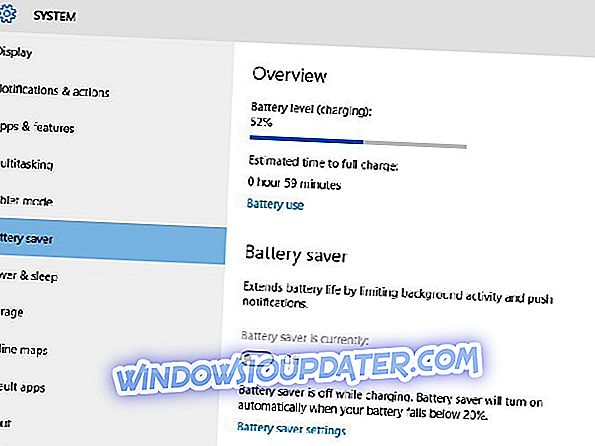
Εδώ μπορείτε να δείτε τη χρήση της μπαταρίας ενότητας, αυτό σας βοηθά να αναλύσετε ποιες εφαρμογές καταναλώνουν περισσότερο και λιγότερη ενέργεια. Αυτό είναι πραγματικά πολύ ωφέλιμο, αν θέλετε να βελτιστοποιήσετε τη χρήση ενέργειας.

Οι λειτουργίες των Windows 10 που δεν υποστηρίζονται από τη συσκευή σας δεν θα εμφανίζονται ως επιλογή. Εάν εκτελείτε το λειτουργικό σύστημα σε επιτραπέζιο υπολογιστή που λειτουργεί χωρίς μπαταρία, δεν θα εμφανιστεί καμία επιλογή εξοικονόμησης μπαταρίας .
PowerCfg
Το PowerCfg είναι ένα ισχυρό κρυφό εργαλείο εντολών που χρησιμοποιείται για να τροποποιήσετε τις ρυθμίσεις της μπαταρίας σας και σας επιτρέπει να δημιουργήσετε μια λίστα συσκευών και να ζητήσετε την άδειά σας να ξυπνήσετε τον υπολογιστή σας.
Ορισμένα προγράμματα συνοδεύονται επίσης από μια λειτουργία που σας επιτρέπει να ρυθμίσετε ένα χρονοδιακόπτη που επιτρέπει στο σύστημά σας να εκτελεί προγραμματισμένες εργασίες σε δεδομένη χρονική στιγμή.
Είναι χρήσιμο σε σενάρια όπου η ενημερωμένη έκδοση των Windows εκτελείται χωρίς να γνωρίζει και μπορεί να προκαλέσει μαζική αποστράγγιση μπαταρίας, ενώ η συσκευή σας δεν είναι συνδεδεμένη σε πηγή ενέργειας. Η εντολή powercfg -devicequery wake_armed θα εντοπίσει αυτές τις διαδικασίες και θα σας ειδοποιήσει για να αποφύγετε την ανεπιθύμητη αφύπνιση της συσκευής σας.
Μπορείτε να παρακολουθήσετε τις ανεπιθύμητες διαδικασίες και να τις απενεργοποιήσετε.

Ένα άλλο χρήσιμο χαρακτηριστικό του powerCfg που μπορείτε να χρησιμοποιήσετε είναι η εντολή powercfg / a, για να μάθετε τις διάφορες καταστάσεις ύπνου που μπορεί να χρησιμοποιήσει το σύστημά σας. Παρόλο που δεν αποκλείει ειδοποιήσεις Skype ή κλήσεις και επίσης σας ειδοποιεί εάν έρχεται ένα μήνυμα ηλεκτρονικού ταχυδρομείου προτεραιότητας, ακόμη και μετά το πέρας του συστήματος σας και εκπληκτικά δεν καταναλώνει μπαταρία παρά μια κανονική κατάσταση ύπνου.
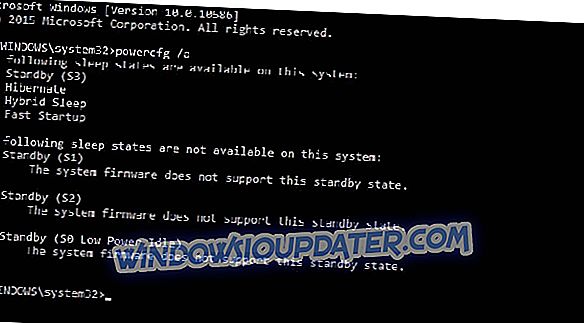
Αλλά ουσιαστικά η πιο χρήσιμη είναι η εντολή powercfg / energy . Αυτή η εντολή αξιολογεί τη χρήση του συστήματός σας για 60 δευτερόλεπτα και παράγει μια αναφορά ισχύος που δηλώνει την απόδοση του συστήματος σας, όπως μπορείτε να δείτε στο παρακάτω στιγμιότυπο οθόνης.
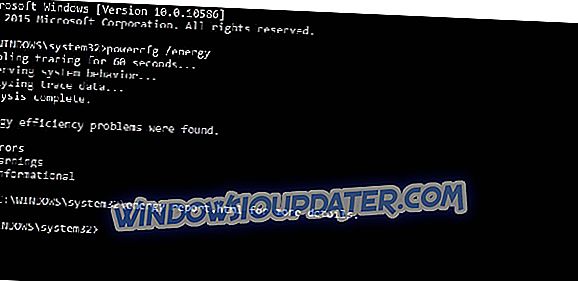
Για σοβαρά σφάλματα που μπορεί να προκαλέσουν ανησυχίες σχετικά με την ευημερία του μηχανήματός σας, να τα δούμε λεπτομερώς στην εκτεταμένη αναφορά HTML.

Τέλος, χρησιμοποιήστε το powercfg / batteryreport για να δημιουργήσετε μια ενημερωμένη ανάλυση της μπαταρίας σας, η οποία περιλαμβάνει τις αξιολογήσεις φορτίου, τον αριθμό κύκλων και ένα πρόσφατο ιστορικό χρήσης μπαταριών και περιόδων φόρτισης. Ακόμη και μια ταχύτητα ανάγνωσης αυτής της αναφοράς μπορεί να σας βοηθήσει να εντοπίσετε προβλήματα μπαταρίας.
Ισχύς και ύπνος
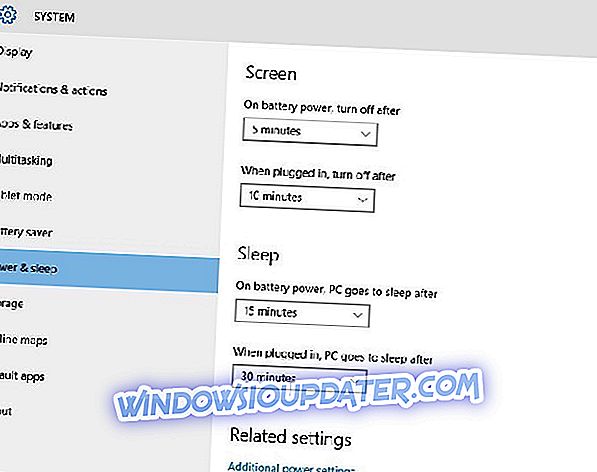
Τα Windows 10, όπως και η προηγούμενη έκδοση 8.1, διαθέτουν ενσωματωμένη δυνατότητα βελτιστοποίησης ενέργειας και ύπνου. Βεβαιωθείτε ότι έχετε επιλέξει ένα χαμηλό αριθμό στο αναπτυσσόμενο μενού κάτω από την ενότητα Screen όπου καθορίζετε το διάστημα μετά το οποίο η οθόνη θα απενεργοποιηθεί όταν το μηχάνημα τρέχει αποσυνδεδεμένο από μπαταρία.
Στην ενότητα Sleep (Sleep ), ρυθμίστε τον υπολογιστή σας να τεθεί σε κατάσταση αναστολής περίπου 10-15 λεπτά όταν αποσυνδεθεί.
Εφαρμογές τρίτων για επέκταση της διάρκειας ζωής των Windows 10
Αλλά αν τα ενσωματωμένα εργαλεία δεν επιπλέουν το σκάφος σας, δοκιμάστε να κατεβάσετε ορισμένες εφαρμογές που είναι ισχυρά εργαλεία όταν πρόκειται για βελτιστοποίηση ισχύος, χωρητικότητα μπαταρίας και βελτίωση της συνολικής απόδοσης του μηχανήματός σας.
Battery Optimizer

Το Battery Optimizer έχει σχεδιαστεί για να εξασφαλίζει τη μέγιστη χωρητικότητα της μπαταρίας ενώ βρίσκεται μακριά από μια πρίζα φόρτισης. Ποιος δεν θα ήθελε να περιπλανηθεί με τον προσωπικό υπολογιστή τους χωρίς την ταλαιπωρία που πρέπει να συνδέσετε για μεγάλο χρονικό διάστημα; Το Battery Optimizer έχει σχεδιαστεί για να κάνει ακριβώς αυτό.
Το Battery Optimizer έχει κατασκευαστεί για να βελτιστοποιεί τις εργασίες του συστήματος και τα προφίλ των χρηστών για να αποθηκεύουν τη μέγιστη ισχύ. Εκτός αυτού, σας ενημερώνει επίσης για τις υπηρεσίες υλικού ή λογισμικού που καταναλώνουν το μεγαλύτερο μέρος της μπαταρίας και πώς μπορείτε να αποφύγετε αυτό να συμβεί.
Επίσης σας ενημερώνει συχνά με το χρόνο που απομένει, την αύξηση της μπαταρίας ή την απώλεια μπαταρίας αλλάζοντας τις ρυθμίσεις του συστήματος, την εύκολη διαχείριση της μπαταρίας κλπ.
Μπορείτε να κατεβάσετε το Battery Optimizer από το ReviverSoft.
Εάν θέλετε να απολαύσετε απεριόριστες ενημερώσεις, αναβαθμίσεις, αποκλειστικές προσφορές, τεχνολογική υποστήριξη από την Reviver Soft, το καλύτερο στοίχημά σας είναι να επενδύσετε στη Total PC Care. Αυτό θα σας δώσει πλήρη πρόσβαση στη σουίτα προϊόντων της ReviverSoft για να καλύψετε όλες τις επιδόσεις και τις ανάγκες προστασίας του υπολογιστή σας.
- Ελέγξτε τη συνολική φροντίδα του υπολογιστή από το ReviverSoft
Επεκτασιμότητα ζωής μπαταρίας
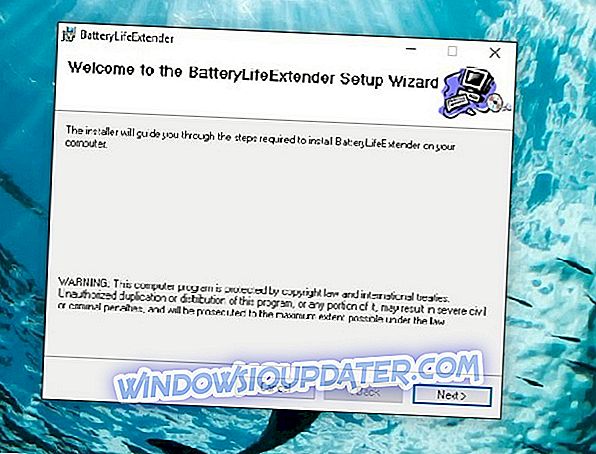
Η επέκταση της διάρκειας ζωής της μπαταρίας είναι η καλύτερη επιλογή για μια εξωτερική εφαρμογή διαχείρισης μπαταρίας εάν διαθέτετε φορητό υπολογιστή Samsung. Η εφαρμογή λειτουργεί με διάφορους τρόπους για τη βελτιστοποίηση της συνολικής δραστηριότητας του φορητού υπολογιστή σας, ώστε η μπαταρία του μηχανήματος να εκτελείται πιο αποτελεσματικά.
Αποφεύγει την υπερβολική φόρτιση της συσκευής σας, παρατείνοντας έτσι τη διάρκεια ζωής του και το καλύτερο μέρος είναι ότι τρέχει στο παρασκήνιο χωρίς να επηρεάζεται η απόδοση του laptop σας. Το λογισμικό σας επιτρέπει επίσης να ελέγχετε το επίπεδο φόρτισης της μπαταρίας σας.
Μπορείτε να κάνετε λήψη του Extender ζωής μπαταρίας από τη Samsung (μετακινηθείτε στο κέντρο της σελίδας για να βρείτε το εργαλείο).
Φροντίδα μπαταρίας
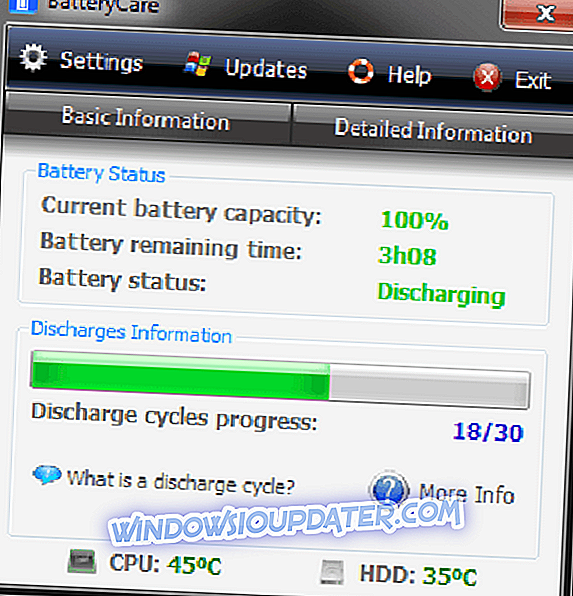
Η φροντίδα της μπαταρίας είναι ένα δωρεάν βοηθητικό πρόγραμμα βελτιστοποίησης μπαταρίας που φροντίζει τη μπαταρία της συσκευής σας για να παρέχει μια παρατεταμένη διάρκεια ζωής της μπαταρίας. Αποτρέπει την περιττή αποστράγγιση ενέργειας και παρέχει αξιόπιστα στατιστικά στοιχεία και ανάλυση παραγόντων όπως οι κύκλοι εκφόρτισης αντί της αποθηκευμένης ενέργειας, του επιπέδου κατανάλωσης, του κατασκευαστή, του επιπέδου φθοράς, των ικανοτήτων κ.λπ.
Είναι πιο ακριβής από οποιοδήποτε άλλο μετρητή μπαταρίας. Υπάρχει λεπτομερής τεκμηρίωση στην επίσημη ιστοσελίδα που βοηθά τους μη τεχνικούς χρήστες να κατανοήσουν πώς λειτουργούν οι μπαταρίες για φορητούς υπολογιστές και πόσο σημαντικό είναι να φροντίζετε τη μπαταρία της συσκευής σας για να αξιοποιήσετε στο έπακρο. Εκτός από τα Windows 10 είναι πλήρως συμβατό με τα Windows 8 επίσης.
Η φροντίδα της μπαταρίας διαθέτει μηχανισμό που επιλέγει αυτόματα ένα σχέδιο τροφοδοσίας που ταιριάζει καλύτερα για το μηχάνημά σας και τη χρήση σας και οι νεότερες εκδόσεις ενημερώνονται αυτόματα.
Μπορείτε να κατεβάσετε τη Φροντίδα μπαταρίας από την επίσημη σελίδα του εργαλείου.
Αποθηκεύστε τη μπαταρία
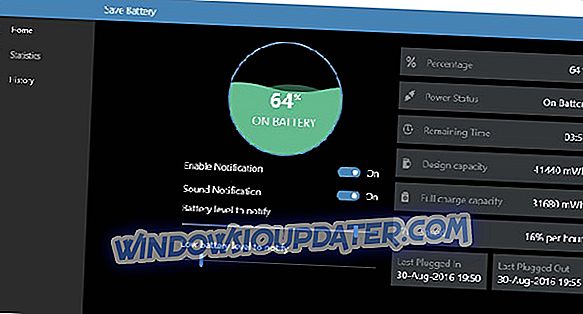
Η επιλογή Save Battery (Αποθήκευση μπαταρίας) εμφανίζει την κατάσταση της μπαταρίας και το χρόνο παραμονής σας στην οθόνη σας. Σας βοηθά να προστατέψετε την μπαταρία από υπερβολική φόρτιση και σας ειδοποιεί όταν η μπαταρία είναι πλήρως φορτισμένη. Μπορείτε επίσης να προσαρμόσετε το επίπεδο μπαταρίας σας, να προσθέσετε προσαρμογή συναγερμού και πολλά άλλα.
Οι ειδοποιήσεις ήχου και το ζωντανό πλακίδιο διευκολύνουν την παρακολούθηση της διάρκειας ζωής της μπαταρίας σας και παρεμβαίνουν όταν η μπαταρία σας εκκενώνεται γρήγορα. Δεν χρειάζεται να ελέγχετε την κατάσταση της μπαταρίας σας κάθε 5 λεπτά όταν το Save Battery ανιχνεύσει κάτι σημαντικό, θα ειδοποιήσει αμέσως τη δική σας.
Άλλα χαρακτηριστικά περιλαμβάνουν τα στοιχεία της μπαταρίας οθόνης, το υπόλοιπο χρόνου ζυγοστάθμισης της μπαταρίας, τέσσερις τύποι ζωντανών πλακιδίων, διάφοροι τύποι ειδοποιήσεων (όταν η μπαταρία είναι πλήρως φορτισμένη όταν η μπαταρία είναι χαμηλή), ένα σήμα στάθμης μπαταρίας στην οθόνη κλειδώματος, , κι αλλα.
Μπορείτε να κατεβάσετε δωρεάν την μπαταρία από το Windows Store.
Θα τελειώσουμε τη λίστα μας εδώ. Έχετε ήδη χρησιμοποιήσει κάποιες από τις εφαρμογές που αναφέρονται σε αυτό το άρθρο; Πείτε μας περισσότερα για την εμπειρία σας στην παρακάτω ενότητα σχολίων.
Αποτελεσματικές συμβουλές για την επέκταση της διάρκειας ζωής της μπαταρίας στα Windows 10 [Οδηγός]
Ακολουθούν ορισμένες χρήσιμες συμβουλές και κόλπα για τη βελτίωση της διάρκειας ζωής της μπαταρίας για τη συσκευή σας των Windows 10.
1. Απενεργοποιήστε την ασύρματη συνδεσιμότητα
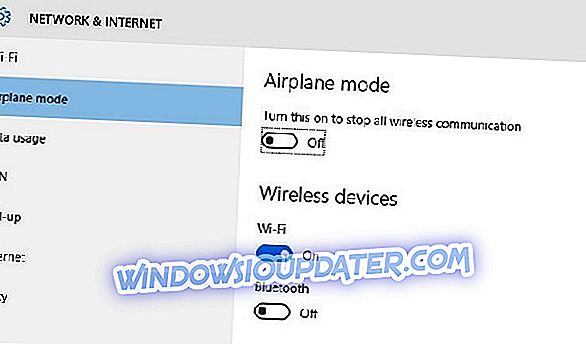
Εκτός από την παρακολούθηση της χρήσης και βελτιστοποίησης της μπαταρίας, μπορείτε επίσης να αποθηκεύσετε μεγάλες μονάδες ισχύος απενεργοποιώντας τις μη απαραίτητες ασύρματες συνδέσεις.
Ο πιο συνηθισμένος τρόπος για να γίνει αυτό είναι να ενεργοποιήσετε τη λειτουργία αεροπλάνου, η οποία είναι μια λειτουργία ενσωματωμένη σε όλες σχεδόν τις κινητές συσκευές. Είναι χρήσιμο για την απενεργοποίηση όλων των ειδών ασύρματων επικοινωνιών που περιλαμβάνουν Wi-Fi και σύνδεση Bluetooth, GPS, κινητά δεδομένα και άλλα που παρατείνουν τη διάρκεια ζωής της μπαταρίας της συσκευής σας.
2. Ρυθμίστε τις ρυθμίσεις οθόνης και τροφοδοσίας του υπολογιστή σας
2.1. Ορίστε μικρότερη διάρκεια για την οθόνη όταν είναι ανενεργή
Μεταβείτε στην επιλογή Ρυθμίσεις> Σύστημα> Ισχύς & ύπνος> μεταβείτε στην επιλογή Με την ισχύ της μπαταρίας, απενεργοποιήστε την μετά την επιλογή > για μικρότερη διάρκεια.
2.2. Μειώστε τη φωτεινότητα της οθόνης
Μεταβείτε στις Ρυθμίσεις> Σύστημα> Οθόνη> απενεργοποιήστε αυτόματα την αλλαγή φωτεινότητας όταν αλλάζει η ένδειξη φωτισμού > χρησιμοποιήστε το ρυθμιστικό για να ρυθμίσετε το επίπεδο φωτεινότητας που θέλετε.
2.3. Ορίστε μικρότερη διάρκεια πριν εισέλθει ο υπολογιστής σε λειτουργία αναμονής
- Μεταβείτε στις Ρυθμίσεις> Σύστημα> Ισχύς & ύπνος
- Μεταβείτε στην Ενεργοποίηση της μπαταρίας, ο υπολογιστής μεταβαίνει σε κατάσταση αναστολής ύστερα από> να επιλέξετε μικρότερη διάρκεια.
2.4. Χρησιμοποιήστε το καπάκι
Οι περισσότεροι φορητοί υπολογιστές μπορούν να πάνε στον ύπνο αυτόματα κλείνοντας το καπάκι. Αλλά πρώτα, πρέπει να ενεργοποιήσετε αυτήν τη ρύθμιση:
Μεταβείτε στις Ρυθμίσεις> Σύστημα> Ισχύς & ύπνος> Πρόσθετες ρυθμίσεις ενέργειας> Επιλέξτε τι κλείνει το καπάκι.
2.5. Πατήστε το κουμπί τροφοδοσίας
Οι περισσότεροι υπολογιστές σάς επιτρέπουν να απενεργοποιείτε την οθόνη, να τερματίζετε, να κοιμάστε ή να αδρανοποιείτε όταν πατάτε το κουμπί λειτουργίας. Δείτε πώς μπορείτε να ενεργοποιήσετε αυτήν τη ρύθμιση:
Μεταβείτε στις Ρυθμίσεις> Σύστημα> Ισχύς & ύπνος> Πρόσθετες ρυθμίσεις ενέργειας> Επιλέξτε τι κάνουν τα κουμπιά τροφοδοσίας.
2.6. Δημιουργήστε ένα σχέδιο παροχής ενέργειας
- Μεταβείτε στις Ρυθμίσεις> Σύστημα> Ισχύς & ύπνος> Πρόσθετες ρυθμίσεις ενέργειας> Δημιουργία σχεδίου παροχής ενέργειας.
- Επιλέξτε Ισόρροπη ή Εξοικονόμηση ενέργειας> πληκτρολογήστε ένα όνομα προγράμματος στο πλαίσιο> επιλέξτε Επόμενο.
- Επιλέξτε τις επιλογές εμφάνισης και ύπνου> επιλέξτε Δημιουργία
2.7. Χρησιμοποιήστε ένα σκούρο φόντο ή ένα θέμα
- Μεταβείτε στις Ρυθμίσεις> Προσαρμογή> Φόντο και στη συνέχεια επιλέξτε σκοτεινή εικόνα ή σκούρο συμπαγές χρώμα.
- Για θέματα, μεταβείτε στην επιλογή Ρυθμίσεις> Προσωποποίηση> Θέματα> Ρυθμίσεις θέματος και, στη συνέχεια, επιλέξτε ένα σκοτεινό θέμα.
3. Συγχρονισμός δεδομένων λιγότερο συχνά
Συγχρονισμός μηνυμάτων ηλεκτρονικού ταχυδρομείου, ημερολογίων και επαφών λιγότερο συχνά:
- Μεταβείτε στις Ρυθμίσεις> Λογαριασμοί> Λογαριασμοί ηλεκτρονικού ταχυδρομείου και εφαρμογών> επιλέξτε το λογαριασμό που θέλετε να αλλάξετε> επιλέξτε Διαχείριση> Αλλαγή ρυθμίσεων συγχρονισμού γραμματοκιβωτίου.
- Στην ενότητα Λήψη νέου μηνύματος ηλεκτρονικού ταχυδρομείου, επιλέξτε μεγαλύτερο διάστημα συγχρονισμού.
Για να συγχρονίσετε μόνο τα στοιχεία που θέλετε:
- Μεταβείτε στις Ρυθμίσεις> Λογαριασμοί> Λογαριασμοί ηλεκτρονικού ταχυδρομείου και εφαρμογών> επιλέξτε το λογαριασμό που θέλετε να αλλάξετε> επιλέξτε Διαχείριση> Αλλαγή ρυθμίσεων συγχρονισμού γραμματοκιβωτίου.
- Στην επιλογή Επιλογές συγχρονισμού, επιλέξτε Email, Ημερολόγιο ή Επαφές για να τις απενεργοποιήσετε.
4. Μειώστε την ένταση ήχου
Η πλήρης σίγαση της συσκευής σας διευκολύνει την παράταση της διάρκειας ζωής της μπαταρίας σας. Όταν παρακολουθείτε ταινίες ή βίντεο, κρατήστε τον ήχο στο ελάχιστο επίπεδο έντασης. Μπορείτε επίσης να συνδέσετε τα ακουστικά σας για να μειώσετε τις επιπτώσεις στη διάρκεια ζωής της μπαταρίας.
5. Ρυθμίσεις Wi-Fi και Bluetooth
Τα Wi-fi και Bluetooth μειώνουν σημαντικά τη διάρκεια ζωής της μπαταρίας. Για το λόγο αυτό, μην ξεχάσετε να απενεργοποιήσετε αυτές τις λειτουργίες αν δεν τις χρησιμοποιήσετε. Ο καλύτερος τρόπος για να απενεργοποιήσετε και τις δύο αυτές επιλογές είναι να ενεργοποιήσετε τη λειτουργία του αεροπλάνου.
6. Αποσυνδέστε τα περιττά περιφερειακά
Η ίδια η Microsoft προτείνει να αποφύγετε να συνδέσετε οποιαδήποτε περιφερειακά που δεν σκοπεύετε να χρησιμοποιήσετε επειγόντως για καλύτερη απόδοση μπαταρίας.
Επομένως, είναι καιρός να εγκαταλείψετε αυτούς τους εξωτερικούς σκληρούς δίσκους, εκτυπωτές inkjet, μπράτσα μνήμης και συσκευές θέρμανσης κουνουπιών USB, μέχρι να βρείτε μια κοντινή θήκη φόρτισης.
Ακόμη και έχοντας μια μικρή κάρτα μνήμης καθισμένη μέσα στο φορητό σας υπολογιστή, μπορεί να αποστραγγιστεί ένα μικρό κομμάτι επιπλέον ενέργειας.
Εάν θέλετε να αποσυνδέσετε την τελευταία σταγόνα του χυμού της μπαταρίας σας για εποικοδομητική χρήση, δοκιμάστε να αποσυνδέσετε οποιοδήποτε εξωτερικό ποντίκι έχετε τοποθετήσει και να μεταβείτε στην είσοδο του trackpad ή στην οθόνη αφής.
7. Ενημερώστε τα Windows κατά τη φόρτιση
Μερικές φορές, η εγκατάσταση των τελευταίων ενημερώσεων των Windows 10 μπορεί να διαρκέσει περισσότερο από μία ώρα. Φυσικά, η διαδικασία λήψης και εγκατάστασης χρησιμοποιεί μια ορισμένη ποσότητα μπαταρίας. Μπορείτε να εγκαταστήσετε τις ενημερώσεις ενώ η συσκευή σας φορτίζει για εξοικονόμηση χρόνου και ενέργειας μπαταρίας.
8. Χρησιμοποιήστε το Microsoft Edge για περιήγηση
Η Microsoft έχει πραγματοποιήσει μια σειρά δοκιμών για να αποδείξει ότι κατά την περιήγηση με το Microsoft Edge, η μπαταρία σας διαρκεί 36-53% περισσότερο ανά φόρτιση σε σύγκριση με άλλα προγράμματα περιήγησης.